ホームページ >ソフトウェアチュートリアル >オフィスソフトウェア >emeditor テキストをバッチ置換する
emeditor テキストをバッチ置換する
- PHPz転載
- 2024-01-07 13:06:20798ブラウズ
emeditor のテキストのバッチ置換
対象を絞ったヘルプが得られるように、問題を詳細かつ明確に説明してください。
処理されるテキストの [特定の] 状況を説明できれば (たとえば、すべてが行の先頭にあるのか? それとも最初から生成されているのか? など)、物事ははるかに簡単になる可能性があります。
修正されたabcd#2#に対処するために、実行する必要がある操作方法は次のとおりであると仮定します。
そして、abcd#2# がテキスト内の任意の場所に出現すると仮定します。
そして、すべてを処理したいと仮定すると:▼abcd#2のいずれかを選択してください# パズルを解くには、次の手順に従ってください。 1. メニューバーを右クリックして、右クリックメニューをポップアップ表示します。 2. 右クリックメニューで「すべての出現を選択」を選択します。 3. デフォルトのショートカット キー CTRL Shift A を使用してこの操作を実行することもできます。 上記の手順により、すべての一致を選択できるようになり、パズルをより速く解くことができます。幸運を!
EmEditor は複数選択ブロック/複数点同時編集をサポートしているため、テキスト内の abcd#2# が選択されていることがわかります。この機能は編集作業をより便利に行うのに役立ちます。
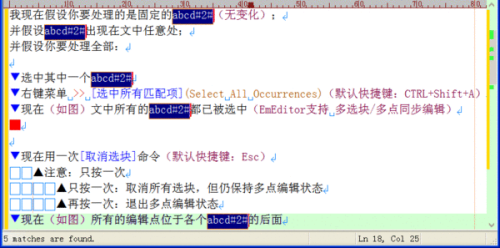
▲注: 押すのは 1 回だけです
▲一度だけクリック: 選択したブロックをすべてキャンセルしますが、マルチポイント編集ステータスは維持されます
▲もう一度押す: マルチポイント編集状態を終了します
▼これで (図に示すように) すべての編集ポイントが各 abcd#2 の後ろに配置されました# (このステップは実際には必要ありませんが、より明確に確認するためです)
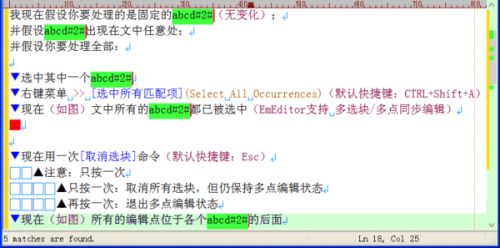
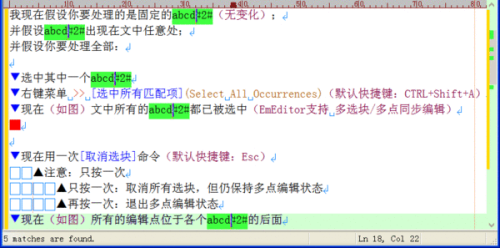 ▼右クリックメニュー>>詳細設定>>数字(デフォルトのショートカットキー:ALT N)
▼右クリックメニュー>>詳細設定>>数字(デフォルトのショートカットキー:ALT N)
(図に示すように) ダイアログ ボックス内:
[10進数]を選択してください
最初の行: 1 (001 など、先頭に 0 を追加できます)
増分: 1
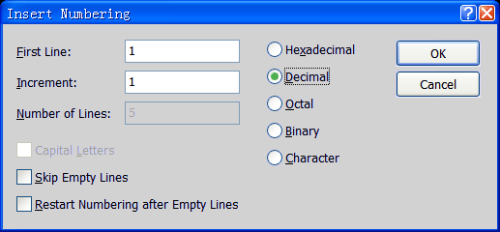 結果は次のようになります:
結果は次のようになります:
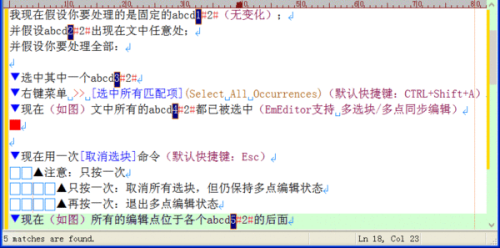 上記の方法はかなり特殊ですが、操作は簡単です。
上記の方法はかなり特殊ですが、操作は簡単です。
状況がさらに複雑な場合は、説明を求めてください。他の方法を提案します。
テキストを追加してバッチでテキストを置換する方法
簡単な処理方法を提案します。手順は次のとおりです。
1. すべてのテキスト ファイルを分類します。たとえば、テキスト タイプ a はディレクトリ text/a/ に配置され、テキスト タイプ b はディレクトリ text/b/ に配置されます。このソート処理は、Windows の検索機能を使用して直接実装できます。
2. Ultraedit、editplus などのエディタをダウンロードします。このエディタにはディレクトリ ファイルの検索と置換機能があり、もちろん正規化もできます。
3. ダウンロード完了後、フォルダ置換機能を利用して各カテゴリフォルダ内のファイルを一律置換します。
ヒント、ソースファイルは必ずバックアップしてください。初めて使うと必ず失敗します。バックアップしないと泣いたら会えないよ。 .
写真をお見せします (UE の例)
1. ファンクションキー-検索-》ファイル内で置換をクリックします
2. 図の例に従って、置換する内容を入力し、置換するファイルが存在するファイル ディレクトリを選択して、[すべて置換] をクリックします。
以上がemeditor テキストをバッチ置換するの詳細内容です。詳細については、PHP 中国語 Web サイトの他の関連記事を参照してください。

